Windows 11 จะกำหนดค่าเครือข่ายของคุณโดยอัตโนมัติตามค่าเริ่มต้น ดังนั้นคุณจึงสามารถเริ่มต้นได้ทันทีโดยไม่ต้องทำงานด้วยตนเอง แม้ว่าวิธีนี้จะสะดวก แต่ การปรับการตั้งค่าเครือข่าย ที่สำคัญบางประการจะทำให้เครือข่ายของคุณเสถียร ปลอดภัย และมีอินเทอร์เน็ตเร็วขึ้น ประสบการณ์ ตัวอย่างเช่น การใช้ DNS เริ่มต้นที่ได้รับจาก ISP ของคุณอาจทำให้การเชื่อมต่อของคุณช้าลง และการเปลี่ยนจากเครือข่ายสาธารณะเป็นเครือข่ายส่วนตัวในบ้านหรือที่ทำงานจะช่วยเพิ่มความปลอดภัย
ข้อดีคือ Windows ทำให้ การกำหนดค่าเครือข่าย ง่าย ในบทช่วยสอนที่ง่ายและรวดเร็วนี้ ฉันจะแนะนำคุณเกี่ยวกับการตั้งค่าเครือข่าย Windows ที่จำเป็นที่คุณควรเปลี่ยนเพื่อเพิ่มประสิทธิภาพการเชื่อมต่อของคุณ มาเริ่มต้นกันเลย
ก่อนที่คุณจะเป็น
การตั้งค่าเครือข่ายบางอย่างอาจต้องใช้สิทธิ์ของผู้ดูแลระบบในการเปลี่ยนแปลง
1. เปลี่ยนที่อยู่ DNS บน Windows 11
ที่อยู่ DNS เริ่มต้นที่ได้รับจากผู้ให้บริการอินเทอร์เน็ต (ISP) ของคุณโดยทั่วไปจะช้าและไม่ปลอดภัยขนาดนั้น ดังนั้น สิ่งแรกที่คุณควรทำคือ เปลี่ยนที่อยู่ DNS ของคุณ เป็นบริการ DNS สาธารณะที่ดี เช่น Google Public DNS, Cloudflare DNS, OpenDNS ฯลฯ
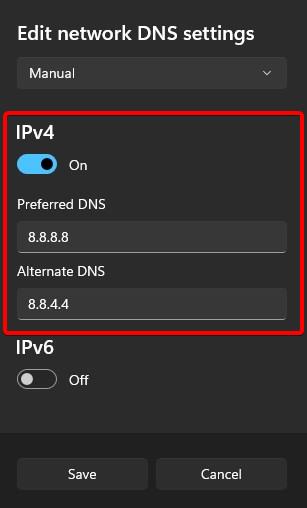
ใน Windows 11 คุณสามารถเปลี่ยนที่อยู่ DNS ของคุณได้โดยใช้แอปการตั้งค่า
คุณยังใช้ซอฟต์แวร์เปลี่ยน DNS เพื่อปรับแต่งที่อยู่ DNS ได้อีกด้วย สิ่งที่ดีก็คือซอฟต์แวร์เปลี่ยน DNS ส่วนใหญ่มีรายการที่อยู่ DNS ที่คุณสามารถเลือกได้ด้วยการคลิกเพียงไม่กี่ครั้ง
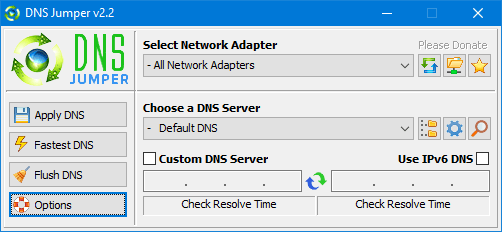
นอกจากนี้ คุณยังสามารถใช้สคริปต์ PowerShell ของฉันเพื่อเปลี่ยนที่อยู่ DNS ได้ ข้อดีของสคริปต์นี้คือมันใช้งานง่ายและไม่จำเป็นต้องพึ่งพาแอปของบุคคลที่สามเพื่อเปลี่ยน DNS เป็นบริการ DNS ใด ๆ ที่คุณต้องการและทุกเวลาที่คุณต้องการอย่างรวดเร็ว
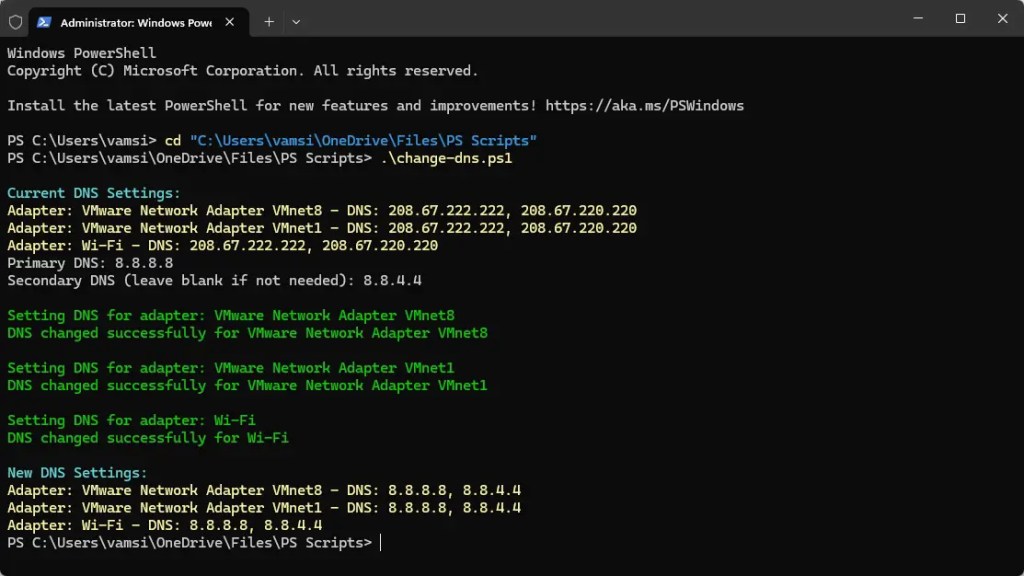
2. เปลี่ยนโปรไฟล์เครือข่ายจากสาธารณะเป็นส่วนตัว
เมื่อคุณอยู่ที่บ้านหรือที่ทำงาน จะเป็นการดีกว่าถ้าตั้งค่าโปรไฟล์เครือข่ายของคุณเป็นแบบส่วนตัวมากกว่าสาธารณะ ตามบริบท โปรไฟล์เครือข่ายสาธารณะ จะบล็อกอุปกรณ์อื่นๆ บนเครือข่ายไม่ให้มองเห็นหรือเชื่อมต่อกับอุปกรณ์ของคุณ ซึ่งเหมาะสำหรับสถานที่ เช่น ร้านกาแฟ สนามบิน หรือพื้นที่สาธารณะอื่นๆ อย่างไรก็ตาม ในบ้านหรือที่ทำงาน การตั้งค่าโปรไฟล์เครือข่ายของคุณเป็น ส่วนตัว ช่วยให้คุณสามารถดูและเชื่อมต่อกับอุปกรณ์อื่นๆ บนเครือข่าย ทำให้ง่ายต่อการแชร์ไฟล์ เครื่องพิมพ์ และทรัพยากรอื่นๆ อย่างปลอดภัย
แน่นอน หากคุณอยู่ในพื้นที่สาธารณะและเชื่อมต่อกับเครือข่าย เช่น ในร้านกาแฟ สนามบิน รถไฟ สถานี โรงแรม ฯลฯ คุณควรตั้งค่าโปรไฟล์เครือข่ายของคุณเป็น สาธารณะ เพื่อความปลอดภัยที่ดีขึ้น
3. เปิดใช้งาน DNS ผ่าน HTTPS บน Windows 11
ตามค่าเริ่มต้น คำค้นหา DNS ทั้งหมดจะไม่มีการเข้ารหัส นั่นหมายความว่าใครก็ตามในเครือข่ายของคุณ รวมถึง ISP ของคุณสามารถดูและแม้แต่สกัดกั้นการสืบค้น DNS ได้ เพื่อหลีกเลี่ยงปัญหานี้ คุณต้องเปิดใช้งาน DNS ผ่าน HTTPS ใน Windows 11 โดยใช้แอปการตั้งค่า เมื่อเปิดใช้งานแล้ว การสืบค้น DNS ทั้งหมดของคุณจะถูกเข้ารหัส หากคุณไม่ต้องการทำทั่วทั้งระบบ คุณสามารถเปิดใช้งาน DNS ผ่าน HTTPS ในเบราว์เซอร์ Chrome, Edge และ Firefox ด้วยวิธีนี้ กิจกรรมการท่องเว็บของคุณจะได้รับการปกป้องจากการสอดแนม
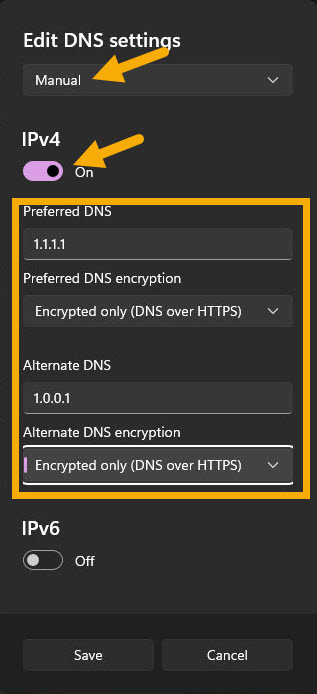
สรุปผล — การตั้งค่าเครือข่ายหลักที่ต้องเปลี่ยนแปลง
นี่คือการเปลี่ยนแปลงการตั้งค่าเครือข่ายที่ผู้ใช้ Windows ทุกคนควรทำเพื่อความปลอดภัย ความเสถียร และความเร็วของเครือข่ายที่ดีขึ้น การตั้งค่าบางอย่างเหล่านี้ทำให้คุณต้องใช้เวลาสองสามนาทีเพื่อค้นหาบริการ DNS ที่ดีที่สุดเท่าที่จะเป็นไปได้ แต่มันก็คุ้มค่า หากคุณประสบปัญหาใดๆ หลังจากเปลี่ยนการตั้งค่า คุณสามารถเปลี่ยนกลับได้อย่างง่ายดายหรือแม้กระทั่งรีเซ็ตการตั้งค่าเครือข่าย
หากคุณมีคำถามหรือต้องการความช่วยเหลือ โปรดแสดงความคิดเห็นด้านล่าง ฉันยินดีที่จะช่วยเหลือ


